有时候我们使用WPS Excel整理数据,如果数据比较少那还好;可如果数据多了,而且我们正好要修改数据,一个个找真是太麻烦了,有不少同学问我如何在WPS表格怎么查找内容。有没有一个比较简单快速的方法呢?当然有的,在当前中的如果一个wps表格的文件中内容较多,就需要使用的是查找功能,对当前中的文件进行搜索内容。
方法步骤
1、首先打开一个需要进行查找当前WPS表格文件中内容(为了更好的演示,我自己做了个文档)
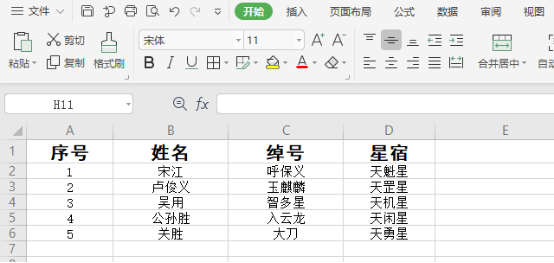
2、然后,我们点击左上角中的【WPS Excel】中【文件】旁边的下拉按钮。(如图所示)
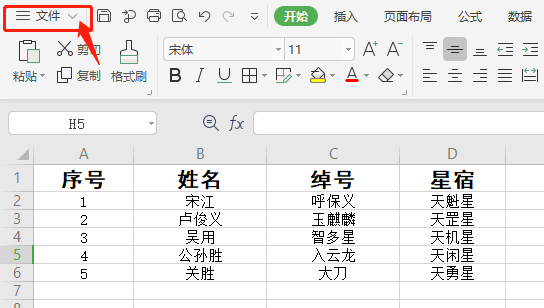
3、点击了左上角之后,弹出了一下了菜单选中为【编辑】的选项。
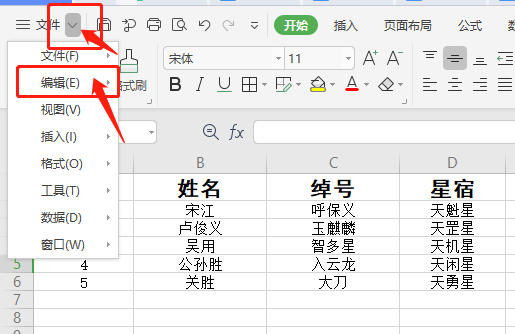
4、进行点击了编辑之后,弹出了下一级菜单选中为【查找】的选项。
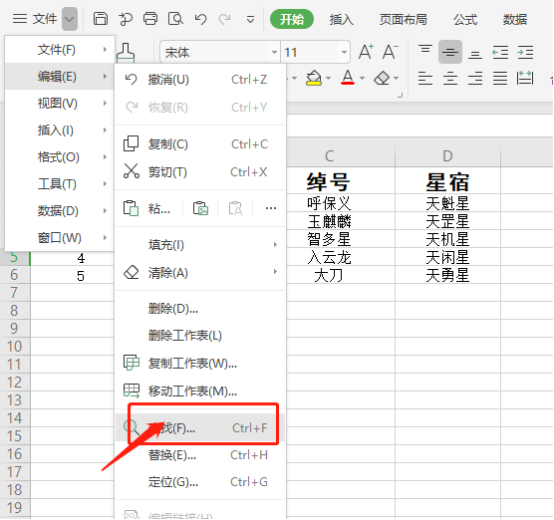
5、点击后,我们会发现页面中弹出了一个查找的窗口,我们可以在【查找内容】中输入查找文字内容。
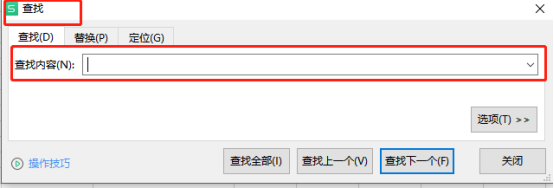
6、这里,我想快速找到【吴用】;接下来,我在【查找内容】输入关键字【用】字完成之后,点击【查找下一个】的按钮。
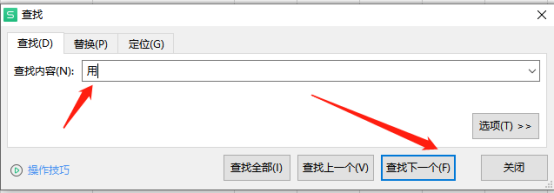
7、这样就把相关的带有【用】字的查找到,我要找的【吴用】也就出来了。
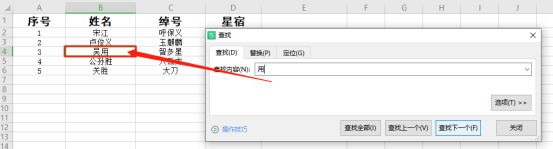
有个这个方法去查找,我们再也不用通篇去找相关内容了,节省了好多时间,超级方便。还在等什么?感兴趣且有需要的同学快去试试吧!我们今天的课程到这里就结束了,下期再见哦!





